5 سرویس ویندوز 11 من غیرفعال شده ام تا به رایانه شخصی خود تقویت کنم
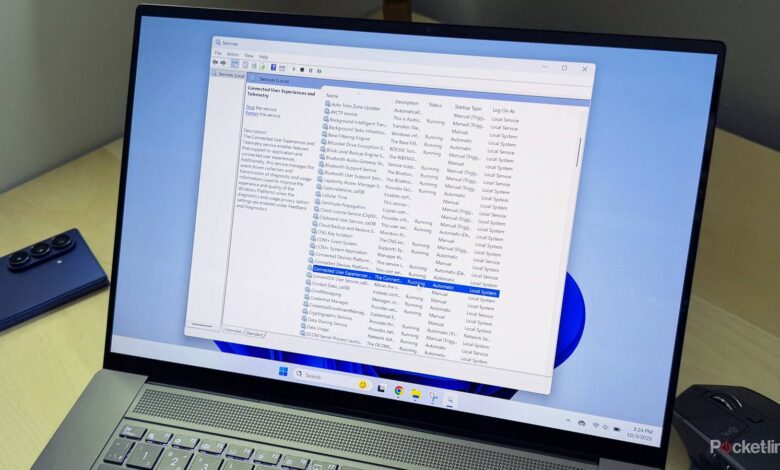
خلاصه
غیرفعال کردن خدمات ویندوز و برنامه هایی که به آن احتیاج ندارید می تواند منابع رایانه شخصی شما را آزاد کرده و عملکرد را بهبود بخشد.
تجربیات کاربر متصل و تله متری را به همراه خدمات دسک تاپ از راه دور خاموش کنید.
منابع سیستم را با غیرفعال کردن ویژگی های هوش مصنوعی مایکروسافت مانند Copilot و فراخوان آزاد کنید.
اگر یک چیز وجود دارد که من را در مورد من ناامید می کند کامپیوتر ویندوز، هنگامی که ناگهان کند می شود و مراحل و خدمات پس زمینه غیر ضروری زیادی در حال اجرا است. در حالی که برخی از این خدمات ضروری هستند ، بسیاری از آنها نیستند و غیرفعال کردن آنها می تواند کمک کند منابع ارزشمند رایانه شخصی خود را آزاد کنید و این عملکرد اضافی را که ممکن است نیاز داشته باشید به شما می دهد.
خوشبختانه ، غیرفعال کردن خدمات پس زمینه غیر ضروری یا برنامه ها ساده است ، و می توانید با آزاد کردن منابع سیستم یک بار که به آنها اختصاص داده شده است ، عملکرد رایانه شخصی خود را – چه جدید و چه قدیمی – بهبود بخشید. در اینجا پنج سرویس ویندوز 11 وجود دارد که من آنها را غیرفعال می کنم عملکرد بهتر، همراه با دستورالعمل در مورد نحوه انجام آن.
تجارب کاربر و تله متری متصل
ارسال داده های خود به مایکروسافت را در پس زمینه متوقف کنید
تجارب کاربر و تله متری متصل به طور معمول یکی از اولین خدماتی است که هنگام تنظیم رایانه ویندوز 11 جدید غیرفعال می کنم. آنچه انجام می دهد ارسال داده به مایکروسافت در مورد رایانه شخصی شما ، از جمله گزارش های تصادف ، الگوهای استفاده و بینش های عمومی سیستم است که مایکروسافت می گوید از آن برای “بهبود تجربه و کیفیت پلت فرم ویندوز” استفاده می کند.
اگر ترجیح می دهید داده های تشخیصی و استفاده خود را خصوصی و خارج از دست مایکروسافت نگه دارید ، غیرفعال کردن این سرویس یک روش ساده برای انجام این کار است ، در حالی که منابع سیستم را نیز آزاد می کند. برای غیرفعال کردن آن ، برنامه خدمات را باز کنید ، که می تواند با جستجوی “خدمات” در نوار جستجوی ویندوز انجام شود. پس از باز کردن آن ، تجربیات کاربر متصل و تله متری را در لیست خدمات پیدا کنید ، روی آن کلیک راست کرده و Properties را انتخاب کنید. از آنجا می توانید سرویس را از اجرای آن متوقف کرده و نوع راه اندازی آن را به معلولین تغییر دهید.
علاوه بر این ، اگر می خواهید مجموعه داده های تشخیصی را از رایانه شخصی خود متوقف کنید ، به آن بروید تنظیمات> حریم خصوصی و امنیت> تشخیص> بازخورداگر قبلاً این کار را نکرده اید ، داده های تشخیصی اختیاری را غیرفعال کنید. همچنین می توانید با انتخاب داده های Delete Diagnostic ، که آن را از سیستم شما حذف می کند ، اما همچنین سیستم های مایکروسافت را حذف کنید ، می توانید هر تشخیصی را که از رایانه شخصی جمع آوری شده است ، حذف کنید.
خدمات دسک تاپ از راه دور
در صورت نیاز همیشه می توانید آن را روشن کنید
اگر به زودی قصد دسترسی به رایانه شخصی خود را از راه دور ندارید ، غیرفعال کردن خدمات دسک تاپ از راه دور راهی مؤثر برای آزاد کردن منابع سیستم و حفظ امنیت رایانه شخصی شما است. اگرچه من گاهی اوقات از راه دور به رایانه شخصی خود دسترسی پیدا می کنم ، بسیار نادر است ، و نیازی به این سرویس نیست که دائماً برای کاری که فقط یک یا دو بار در سال انجام می دهم اجرا شود.
اگر در همان وضعیت هستید ، می توانید با باز کردن برنامه خدمات ، یافتن خدمات دسک تاپ از راه دور در لیست ، کلیک راست بر روی آن و انتخاب ویژگی ها ، خدمات دسک تاپ از راه دور را نیز غیرفعال کنید. از آنجا می توانید آن را متوقف کرده و نوع راه اندازی آن را روی معلولین تنظیم کنید. اگر بعداً به آن احتیاج دارید ، می توانید با دنبال کردن همان مراحل ، آن را دوباره فعال کنید.
بهینه سازی تحویل به روزرسانی ویندوز
یک ویژگی غیر ضروری اگر فقط یک کامپیوتر ویندوز دارید
به روز نگه داشتن رایانه شخصی شما به اطمینان از اجرای آن کمک می کند ، اما برخی از قسمت های فرایند به روزرسانی می توانند رایانه شما را کاهش دهند و بهینه سازی تحویل به روزرسانی ویندوز یکی از آنهاست. هدف از این ویژگی سرعت بخشیدن به به روزرسانی های ویندوز در سایر رایانه های شخصی در شبکه محلی یا اینترنت شما با به اشتراک گذاشتن “قطعاتی از به روزرسانی ها و برنامه های ویندوز که قبلاً بارگیری شده” از رایانه شخصی شما است.
در اصل ، با اجرای این سرویس در پس زمینه ، بی سر و صدا قطعاتی از به روزرسانی های ویندوز را به شبکه محلی یا اینترنت شما بارگذاری می کند و به روزرسانی هایی را برای سایر رایانه های شخصی سریعتر می کند. این سرویس برای من غیر ضروری به نظر می رسد ، به خصوص اگر فقط یک کامپیوتر در خانه دارید ، و اگر نمی خواهید از آن استفاده کنید و منابعی را که ممکن است استفاده کنید آزاد کنید ، می توانید با رفتن به راحتی آن را غیرفعال کنید تنظیمات> به روزرسانی ویندوز> گزینه های پیشرفته> بهینه سازی تحویلبشر
از برنامه Xbox خلاص شوید
همچنین ، یک فرصت خوب برای حذف برنامه هایی که دیگر از آنها استفاده نمی کنید و برنامه های راه اندازی خود را مرور می کنید
این ممکن است کمی بحث برانگیز باشد ، اما اگر هرگز از برنامه Xbox در رایانه شخصی خود استفاده نمی کنید ، هیچ احساسی در نگهداری آن وجود ندارد. اگرچه من به سختی از برنامه Xbox استفاده می کنم ، اما هنوز هم یک فرایند پس زمینه را در رایانه شخصی من حفظ می کند و مقدار کمی از رم را مصرف می کند. بنابراین حذف آن یک تصمیم آسان بود. علاوه بر این ، با مایکروسافت افزایش قیمت از Xbox Game Pass Ultimate و PC Game اخیراً عبور می کند ، من شک دارم که در آینده به برنامه Xbox احتیاج دارم. Steam مقصد من برای بازی های رایانه ای است و همچنان ادامه خواهد یافت.
برای حذف برنامه Xbox از رایانه شخصی خود ، به تنظیمات> برنامه ها> Xbox و حذف نصب را انتخاب کنیدبشر نگران نباشید ، اگر می خواهید در آینده دوباره نصب کنید ، می توانید به راحتی از فروشگاه مایکروسافت این کار را انجام دهید.
در حالی که برنامه Xbox را حذف نکردید ، همچنین فرصتی مناسب برای مرور همه برنامه های نصب شده شما و حذف هر برنامه استفاده نشده ای است که ممکن است از فضای ذخیره سازی و منابع سیستم پس زمینه غیر ضروری استفاده شود. همچنین ایده خوبی است که به مدیر وظیفه نگاهی بیندازید و ببینید چه برنامه های راه اندازی دارید و هر بار که کامپیوتر خود را راه اندازی کنید ، لازم نیست که اجرا کنید.
تمام هوش مصنوعی را در رایانه شخصی خود خاموش کنید
خداحافظی از کوپیلوت و مایکروسافت به یاد بیاورید
ما به طور رسمی در دوران هوش مصنوعی هستیم و مایکروسافت کاملاً آن را در آغوش می گیرد و هوش مصنوعی را در تجربه ویندوز 11 از طریق به روزرسانی های متعدد ویندوز طی دو سال گذشته ادغام می کند. اگر شما طرفدار Copilot AI مایکروسافت یا سایر ویژگی های AI نیستید ، مانند بحث برانگیز شروع به فشار دادن به رایانه های ویندوز 11 می کند. مایکروسافت به یاد می آورد، سپس غیرفعال کردن آنها نه تنها منابع سیستم را برای سرعت بخشیدن به رایانه شخصی خود بازیابی می کند ، بلکه رایانه شخصی خود را نیز از AI مایکروسافت رها می کند. از نظر من یک برد برد.
یکی از بهترین راه های غیرفعال کردن تمام هوش مصنوعی از رایانه شخصی شما از طریق برنامه ای به نام Flyoobe است. من می دانم که این شامل نصب برنامه دیگری در رایانه شخصی شما است ، اما به من اعتماد کنید ، ارزش آن را دارد. Flyoobe در دسترس است در GitHub، و در حالی که عملکرد اصلی آن کمک به رایانه های شخصی است از ویندوز 10 به ویندوز 11 ارتقا دهید، این شامل چندین ابزار سفارشی سازی است که هنگام اجرای ویندوز 11 ، مانند پاکسازی رایانه شخصی خود از همه هوش مصنوعی مایکروسافت ، مفید هستند. پس از بارگیری و نصب FlyOobe ، می توانید تمام گزینه های مدیریت AI را در سیستم خود در زیر برگه “AI” پیدا کنید. از آنجا می توانید تمام هوش مصنوعی موجود در رایانه شخصی خود را بررسی کرده و همه آنها را خاموش کنید.





